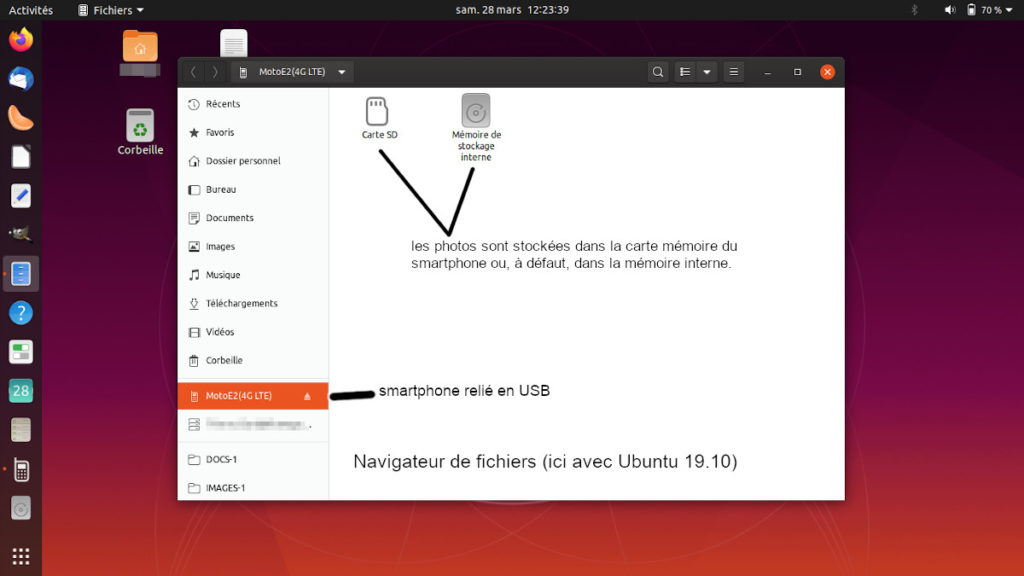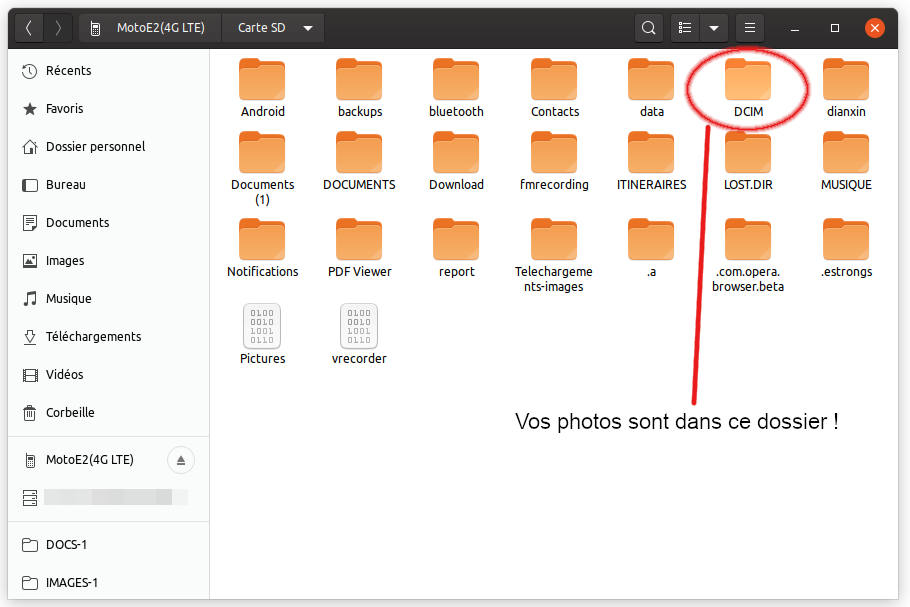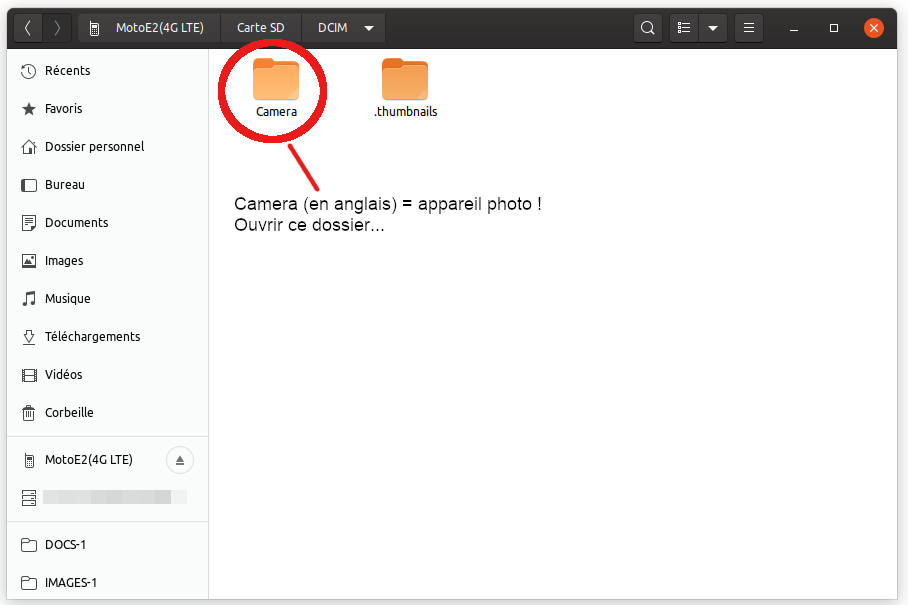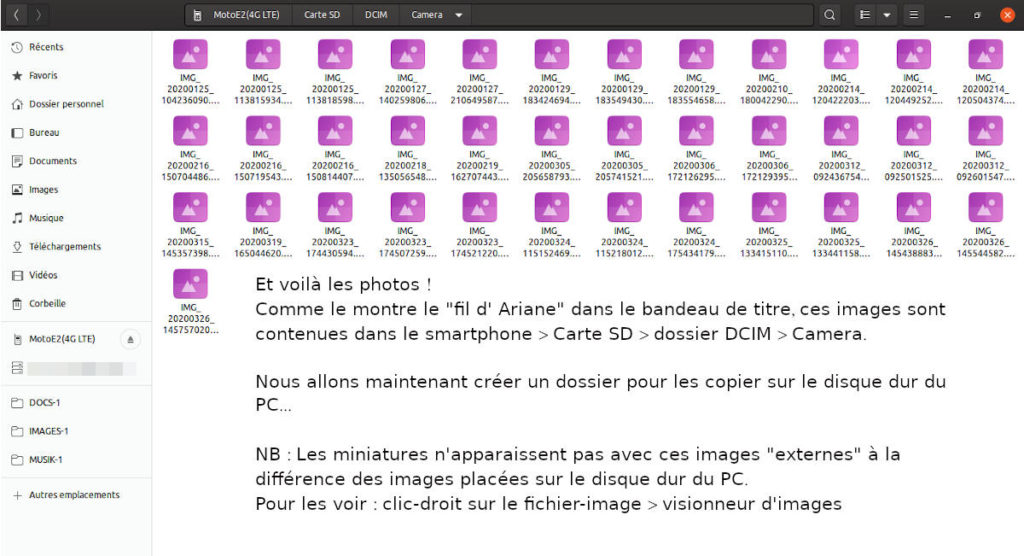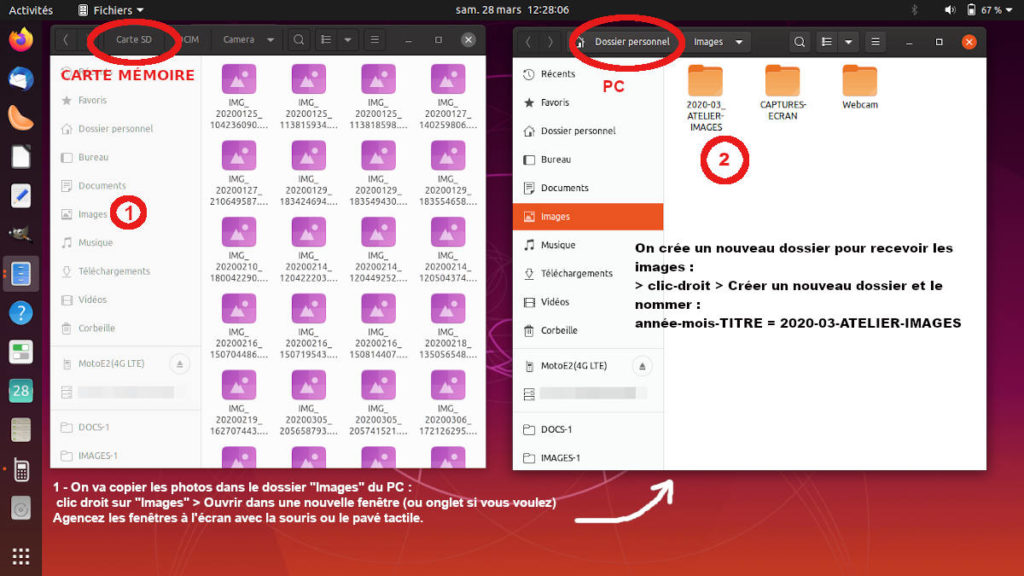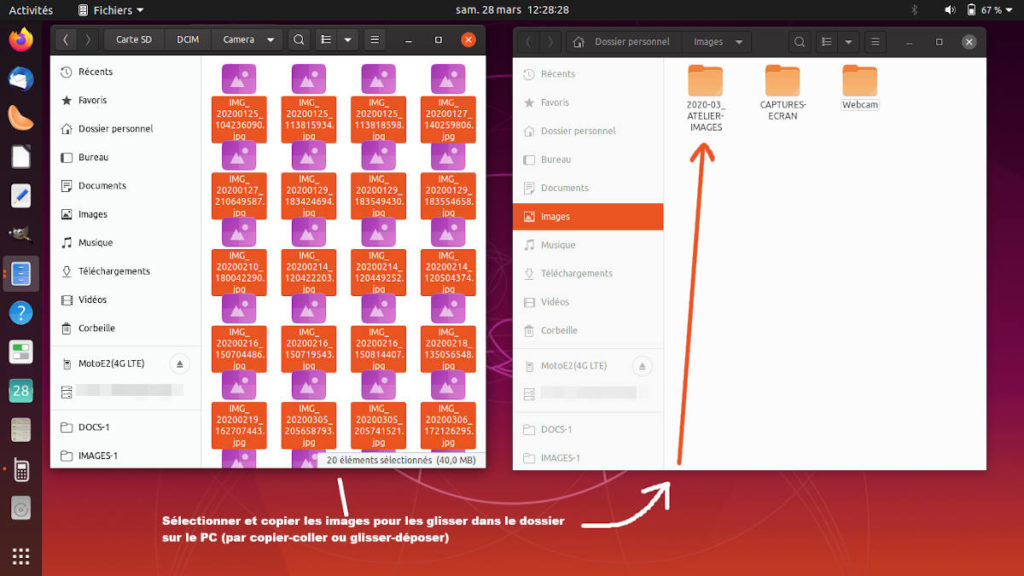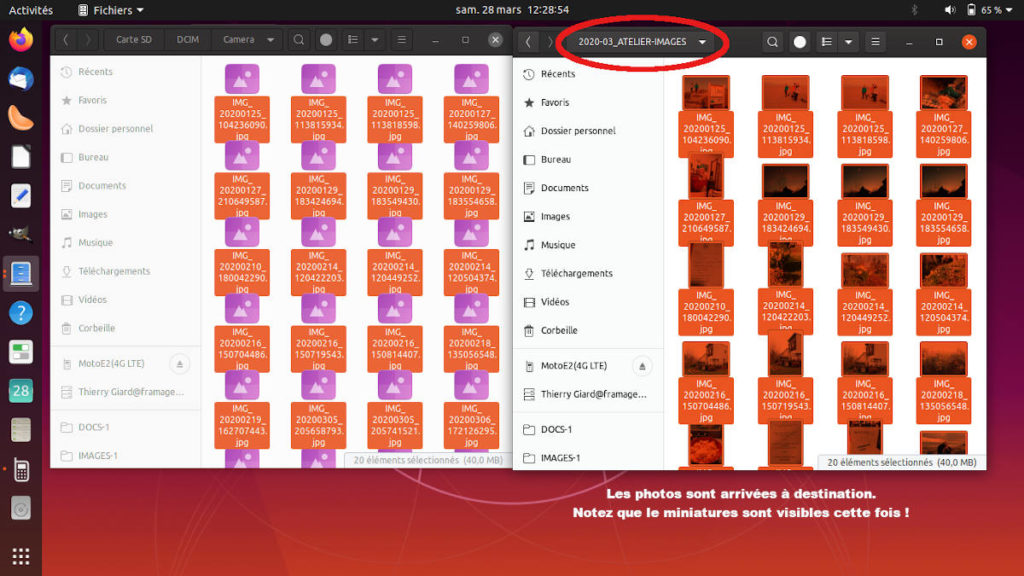[Bases] Photos et images sur mon PC (#1)
Qu’on photographie avec son smartphone ou avec un appareil photo numérique (APN), il est indispensable d’exporter ses clichés vers un PC, ne serait-ce que pour les sauvegarder.
Cet article (re)donne les gestes et les pratiques de base. Il ne s’adresse donc pas aux experts de l’image numérique.
Un peu de méthode…
Nous allons faire un point sur les fichiers-images, voir comment les exporter ou transférer de son appareil de prise de vue vers son PC. Nous verrons aussi comment s’organiser pour les ranger/classer.
Dans un second article, nous verrons comment (et avec quoi) corriger, retoucher, redimensionner, recadrer ces photos et images.
Les exemples donnés ici sont basés sur des PCs fonctionnant avec un système d’exploitation basé sur Linux (lien avec les ateliers d‘inform’éthique à Coutances). Ils peuvent souvent être transposés pour Windows.
Vous pourrez aussi vous référer à l’article « Je range mon PC » publié ici en novembre 2019.
Images numériques – fichiers images.
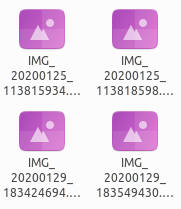
Une photo numérique est stockée dans l’espace de stockage de l’appareil (smartphone ou APN) sous la forme d’un fichier comme n’importe quel document qu’on crée et enregistre sur un PC.
Contrairement à une image argentique, ce fichier n’a pas d’existence matérielle, il est codé en mode binaire (des 0 et des 1). Il contient les données de l’image et les métadonnées. Ces dernières sont des informations cachées indiquant la date, l’heure, éventuellement le lieu de prise de vue (si la géolocalisation est active), les informations techniques comme la vitesse, l’ouverture etc…
Le fichier photo est automatiquement créé par l’appareil de prise de vue. Il se présente sous la forme « nom-numéro-code.extension », ce qui peut donner IMG_20200302_256.jpg. La manière de nommer dépend de l’appareil.
Où sont mes photos ?
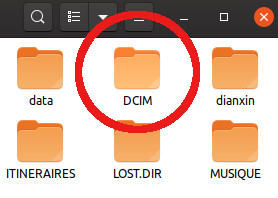
Dans un smartphone, les images se trouvent le plus souvent dans un dossier « data » (données) nommé DCIM (Digital Camera IMages). Ce dossier peut être placé dans le stockage interne ou sur la carte MicroSD ajoutée au smartphone (Android), formule vivement conseillée, en cas de panne ou de casse par exemple !
Dans votre appareil photo numérique, vous disposez d’une carte mémoire qui fait office de disque dur. Elle dispose d’un système de mémoire flash, comme une clé USB. Les images se trouvent aussi dans un dossier DCIM, en général.
Pour en savoir plus sur les images numériques, vous pouvez lire cet article sur Wikipedia : wikipedia.org/image_numérique.
Transférer les images sur son PC (étape 1).
Qu’il s’agisse d’un smartphone ou d’un APN, il existe aujourd’hui différentes méthodes et technologies de transfert sans fil (WiFi, Bluetooth ou Cloud).
Pour ma part, je préfère recourir à un câble USB reliant l’appareil de prise de vue (smartphone ou APN) au PC.
Avec un APN, on peut aussi extraire la carte mémoire (SD, le plus souvent) et l’insérer dans le lecteur de carte du PC. De nombreux PCs possèdent un lecteur de carte interne. Il existe aussi de petits lecteurs USB externes.
Attention ! La connexion d’un smartphone Apple (iPhone) avec un PC sous Linux n’est pas toujours facile en USB. Une solution consiste à passer par le service iCloud d’Apple pour y stocker les fichiers avant de les rapatrier sur le PC en les téléchargeant depuis le navigateur internet avec le compte iCloud… Un peu « tordu » mais ça marche !
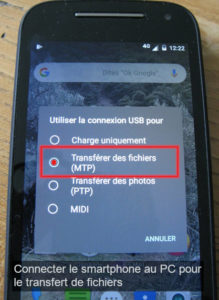
Avec un smartphone Android :
Cas n°1 : votre smartphone se connecte directement à votre PC en donnant accès à son contenu. Tout va bien pour vous !
Cas n°2 : pas de connexion directe. Il faut alors regarder l’écran du smartphone (icône de batterie/chargement) qui doit proposer une option de transfert de données.
Choisissez alors le transfert de fichiers (MTP). Vous verrez ensuite son contenu s’afficher alors sur le PC.
Gare aux systèmes automatiques !
Votre système d’exploitation Linux (Linux Mint, Ubuntu, MX Linux…) va probablement vous proposer d’effectuer une importation automatique des photos. Il les range alors par années, puis par mois…
Je ne conseille pas cette formule. Il est préférable de créer vos propres dossiers et de ranger les photos que vous voulez garder où vous le souhaitez.
C’est ce que nous allons voir maintenant.
Transférer les images sur son PC (étape 2).
Vous avez mis en relation votre carte-mémoire, votre APN ou smartphone avec votre PC ?
Vous pouvez désormais accéder à son contenu par votre navigateur de fichiers (Dossier personnel ou icône de l’appareil ou de la carte-mémoire).
La procédure avec cette galerie d’images pour plus de détails sur la technique de transfert.
Cliquez sur la première image (en haut à gauche) et faites défiler le diaporama !
Vous avez transféré vos images. Nous allons voir ensuite comment les trier, les renommer et appliquer quelques retouches simples…
À suivre…